Comment vérifier si une valeur existe dans une plage ?
Dans Excel, pour vérifier si une valeur existe dans une plage ou non, vous pouvez utiliser la fonction NB.SI, avec la fonction SI. Avec COUNTIF, vous pouvez vérifier la valeur et avec IF, vous pouvez renvoyer une valeur de résultat à montrer à l’utilisateur. c’est-à-dire, oui ou non, trouvé ou non trouvé.
Rechercher une valeur dans une plage
Dans l’exemple suivant, vous avez une liste de noms où vous n’avez que des prénoms, et maintenant, vous devez vérifier si « GLEN » est là ou non.
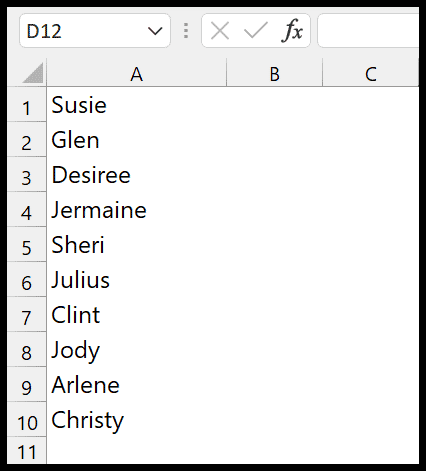
Vous pouvez utiliser les étapes suivantes :
- Tout d’abord, vous devez entrer la fonction SI dans la cellule B1.
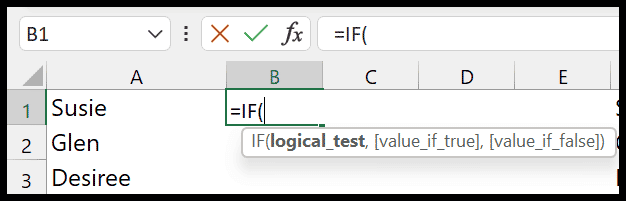
- Après cela, dans le premier argument (test logique), vous devez y entrer la fonction NB.SI.
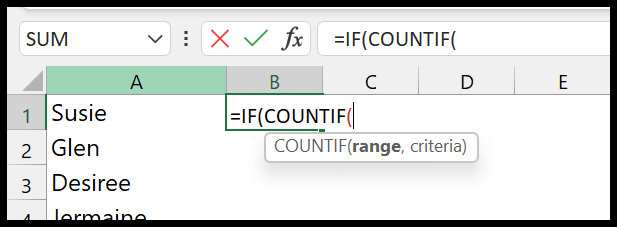
- Maintenant, dans la fonction NB.SI, reportez-vous à la plage A1:A10.
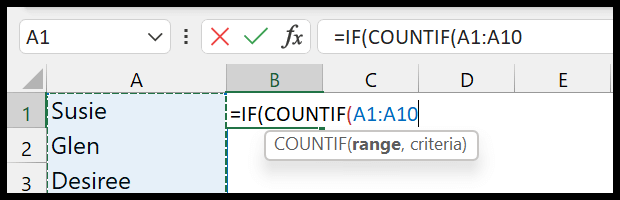
- Ensuite, dans l’argument critère, entrez « Glen » et fermez les parenthèses pour la fonction NB.SI.
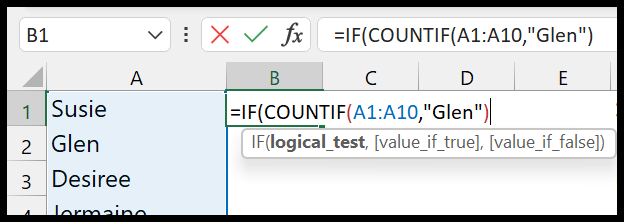
- De plus, utilisez un signe supérieur à et entrez un zéro.
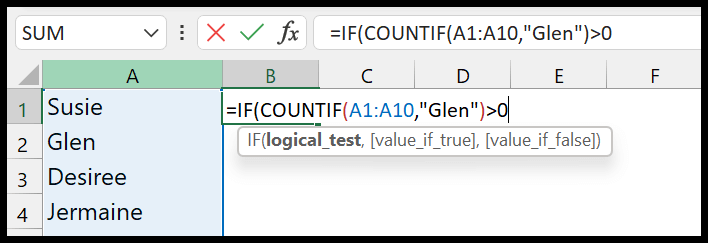
- À partir de là, entrez une virgule pour passer à l’argument suivant dans le SI et entrez « Oui » dans le deuxième argument.
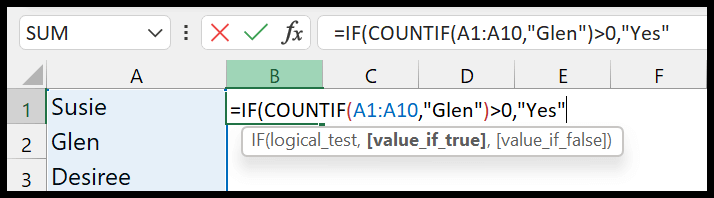
- À la fin, entrez une virgule et entrez « Non » dans le troisième argument et tapez les parenthèses fermantes.
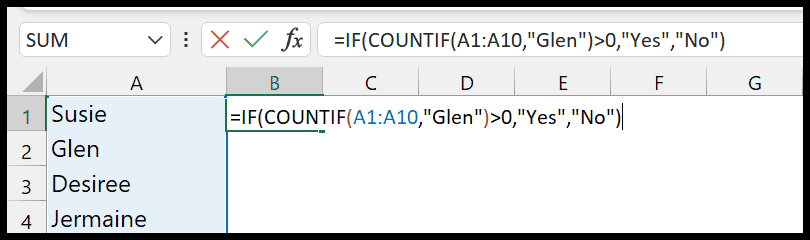
Au moment où vous appuyez sur Entrée, il renvoie « Oui », car vous avez la valeur dans la plage que vous avez recherchée.
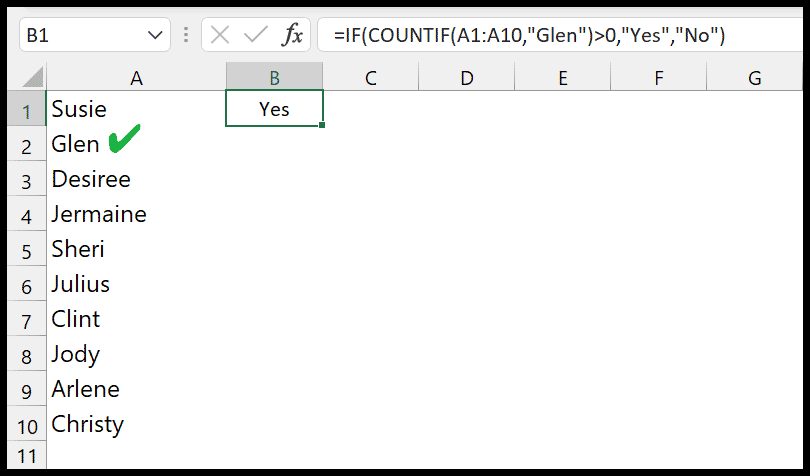
=IF(COUNTIF(A1:A10,"Glen")>0,"Yes","No")Vous voulez en savoir plus ? Découvrez ces cours gratuits : 50 formules Excel pour devenir plus intelligent que vos collègues
Comment fonctionne cette formule
Cette formule comporte deux parties.
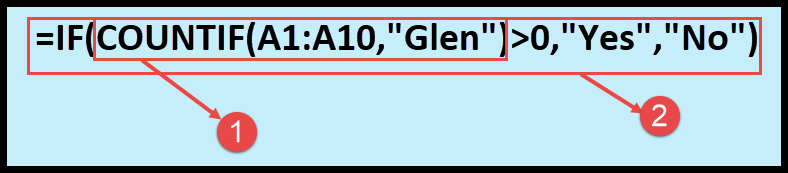
Dans la première partie, nous avons COUNTIF, qui compte l’occurrence de la valeur dans la plage. Et dans la deuxième partie, vous avez la fonction SI qui prend les valeurs de la fonction NB.SI.
Ainsi, si NB.SI renvoie une valeur supérieure à ce qui signifie que la valeur se trouve dans la plage, IF renvoie Oui. Et si NB.SI renvoie 0, ce qui signifie que la valeur n’est pas là dans la plage et qu’elle renvoie Non.
Rechercher partiellement une valeur dans une plage
Il y a une situation où vous voulez vérifier la valeur partielle d’une plage. Dans ce cas, vous devez utiliser des caractères génériques (astérisque *).
Dans l’exemple suivant, nous avons la même liste de noms mais voici le nom complet. Mais nous devons encore chercher le nom « Glen ».
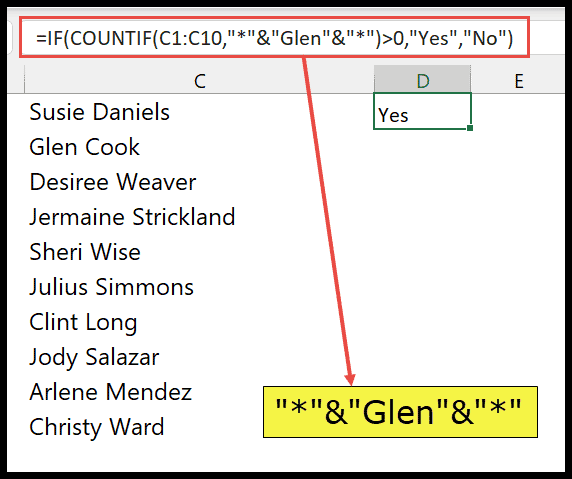
La valeur que vous souhaitez rechercher doit être entourée d’un astérisque, que nous avons utilisé dans l’exemple ci-dessus. Cela indique à Excel de vérifier la valeur « Glen » indépendamment de ce qu’il y a avant et après la valeur.
=IF(COUNTIF(C1:C10,"*"&"Glen"&"*")>0,"Yes","No")